概述: 您的iPhone能否退出啟動循環?是否在尋找一種簡單的方法來修復iPhone,使其不斷重啟或停留在啟動循環中而又不會丟失數據?本文將與您分享修復所有iPhone設備的iOS系統問題的完整解決方案。
iPhone是Apple在美國開發的一系列智能手機,配備了由其開發的iOS操作系統。到2020年10月14日,將發布第14代iPhone 12 mini,iPhone 12,iPhone 12 Pro和iPhone 12 Pro Max。iPhone當前使用IOS系統,該系統比Android系統更流暢,並且具有更好的體驗。此外,iOS系統在權限控制方面非常嚴格。無論是手機上的應用軟件還是手機用戶,系統的操作權限都在Apple的事先控制範圍內。因此,很少會在iPhone中出現病毒,或者莫名其妙地扣除用戶的費用。此外,iPhone的硬件並不是世界上唯一的,但絕對是一流的。iPhone對每個細節的優化可謂“極致”。iPhone的創新多點觸摸操作體驗和最少的用戶UI體驗實現了全球消費。每個人都為之瘋狂。蘋果幾乎每年都會發布iOS系統更新的主要版本,以改進和增加iOS系統的功能並為用戶帶來更豐富的體驗。
iPhone中最常見的問題涉及使iPhone重新啟動循環。許多客戶報告說,在更新iOS 14之後,用戶越來越有可能遇到iPhone重新啟動問題。已經觀察到iPhone由於惡意軟件或不正確的更新而陷入了啟動循環。此時,Apple徽標在屏幕上閃爍,而不是啟動它,而是重新啟動設備。這將導致重複的iPhone啟動循環。如果您遇到相同的問題,只要您閱讀本文,就不用擔心!本文將向您介紹五種解決方案,以修復不斷重啟或卡在啟動循環中的iPhone。
- 第1部分強制重新啟動iPhone以修復重新啟動循環問題
- 第2部分更新iTunes以修復iPhone引導循環問題
- 第3部分將iPhone恢復出廠設置以修復啟動循環問題
- 第4部分修復iOS系統恢復的iPhone重新啟動循環問題
- 第5部分從iPhone恢復丟失的數據而無需備份
第1部分強制重新啟動iPhone以修復重新啟動循環問題
這是打破iPhone重新啟動週期的最簡單解決方案之一。只需強行重啟電話併中斷正在進行的電源循環即可。
- 如果您擁有iPhone 8和更高版本的設備(例如iPhone X / XR / XS,iPhone 11/12系列),請按下并快速釋放“提高音量”按鈕,然後在“降低音量”按鈕上執行相同的操作手術。然後按Side鍵,直到您的iPhone重新啟動。
- 對於iPhone 7或7 Plus用戶,請同時按下調低音量和“睡眠/喚醒”按鈕以強制重啟設備。
- 對於iPhone 6,iPhone 6S或更早版本的設備,可以通過同時按下“主頁”和“喚醒/睡眠”按鈕至少10秒鐘來完成此操作。手機將振動併中斷重啟週期。
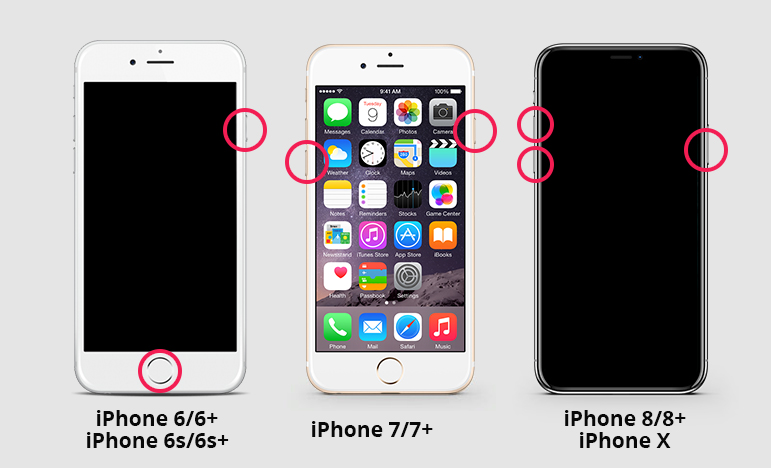
注意:iPhone將首先關閉,然後重新啟動。在此過程中,請勿釋放側面按鈕。
第2部分更新iTunes以修復iPhone引導循環問題
如果是因為在還原iPhone或使用iTunes更新iOS之後,iPhone陷入了啟動循環,則問題可能出在iTunes版本上。舊版本的iTunes可能與最新的iOS版本存在兼容性問題。因此,如果您嘗試了上述方法,請檢查iTunes的版本以查看是否需要更新。具體操作如下。
在Windows上:
- 啟動iTunes,然後單擊頂部的菜單欄。
- 從菜單中選擇“幫助”選項,然後選擇“檢查更新”。
- 開始按照說明進行操作並安裝新版本。
- 更新iTunes。
在Mac上(運行macOS Mojave或更早版本):
- 單擊Apple菜單,然後轉到App Store。
- 立即單擊“更新”,如果有可用更新,請安裝新版本。
- 在Mac上更新iTunes
第3部分:將iPhone恢復出廠設置以修復啟動循環問題
如果使用了所有方法但仍然無效,則可以選擇將iPhone恢復為出廠設置,以中斷其重新啟動週期。但是,這樣做時,手機的數據將被完全刪除。如果已將其備份到iTunes中,則可以稍後將其還原。要從iPhone重新啟動循環中恢復,請執行以下步驟。
步驟1:首先,請使用數據線將其連接到iPhone。注意不要將另一端連接到其他任何地方。
步驟2:然後,請長按設備上的主屏幕按鈕幾秒鐘,您的設備將連接到系統。
步驟3:現在,在系統上啟動iTunes以將手機置於恢復模式。它將在屏幕上顯示iTunes符號。只需釋放主頁按鈕即可。您已在設備上打開了恢復模式,並且可以使用iTunes還原其備份。
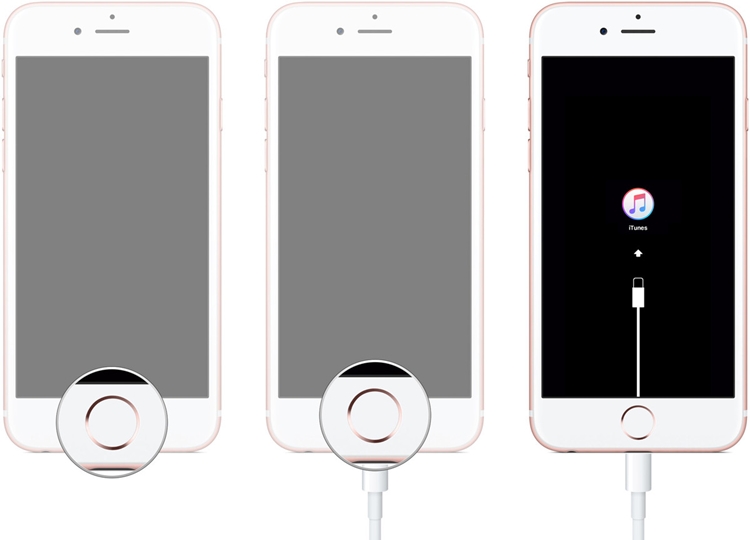
注意:儘管如果您不嘗試其他方法來修復卡在引導循環中的iPhone,我們實際上不建議您使用此方法,因為它會擦除iPhone數據。
第4部分修復iOS系統恢復的iPhone重新啟動循環問題
iOS系統恢復是數據和系統恢復方面的專家,它可以幫助您輕鬆解決iPhone的數百個iOS系統問題,例如卡在Apple徽標/恢復模式/ DFU模式/啟動循環/黑屏/白屏/藍色屏幕/縮放模式/隨機播放模式/安全模式/安全模式,解鎖失敗後禁用iPhone,iPhone停留在驗證更新,iPhone無法正常開啟以及任何其他問題。最吸引人的是,解決問題後,根本不會丟失任何數據。此外,它沒有技術技能要求,每個人都可以處理。它的兼容性也很強,並且完全支持所有iPhone / iPad型號和iOS版本。
首先,您需要在計算機上下載並安裝相應版本的iOS系統恢復,然後按照以下步驟操作以解決iPhone退出啟動循環的問題。
步驟1:在計算機上啟動此已禁用的iPhone修復軟件。然後使用USB電纜將iPhone連接到計算機。單擊左欄中的“更多工具”,然後在預覽窗口中選擇“ iOS系統恢復”。

之後,單擊“開始”按鈕開始修復已禁用的iPhone。

步驟2:單擊“問題”按鈕,然後按照說明將iPhone設置為恢復或DFU模式。在這裡,我們將禁用的iPhone設置為DFU模式。

步驟3:選擇正確的iPhone型號,然後單擊“下載”以下載修復的設備插件。插件下載完成後,此軟件可以自動修復已禁用的iPhone藍屏問題並將其恢復到正常狀態。

第5部分從iPhone恢復丟失的數據而無需備份
除了修復異常的iOS系統外,iOS系統恢復還允許您恢復已刪除和丟失的數據,例如短信,iMessages,WhatsApp / Kik / Line / Viber / Messenger消息和附件,聯繫人,照片,便箋,通話記錄等無需備份即可從您的iPhone設備打開。
步驟1:啟動程序,然後通過USB電纜將iOS設備連接到計算機。

注意:對於iOS 11或更高版本,您需要先解鎖iPhone,然後在iPhone上單擊“信任”。如果您使用的是iPhone 4 / 3GS,iPad 1或iPod touch 4,則需要下載一個插件並按照界面上的步驟進入掃描模式。
步驟2:在軟件界面中選擇“從iOS設備恢復”,然後單擊“開始掃描”按鈕以開始掃描已刪除的數據。

步驟3:掃描後,設備中的所有文件將按類別列出。請注意,如果您的iPhone中有許多文件,則掃描過程可能需要更長的時間。請耐心等待。
步驟4:您可以在其自己的類別中找到目標文件並對其進行預覽。例如,如果要確保照片完全符合您的要求,請雙擊它並進行預覽。

步驟5:選擇所需的內容,然後單擊“恢復”按鈕。所選文件將被導出並保存在您的計算機上。
筆記:
- 如果以前使用iTunes加密過iPhone,則需要在彈出窗口中輸入並驗證iTunes備份密碼,以便繼續掃描設備。
- 如果您的設備運行的是iOS 13或更高版本,並且iTunes中沒有加密的備份,您將看到此彈出窗口。如果要掃描“通話記錄”,“ FaceTime”和“ Safari歷史記錄”數據,可以單擊“加密掃描”繼續。但是,如果您不這樣做,只需單擊“取消”,程序將跳過掃描這三種類型的數據。

